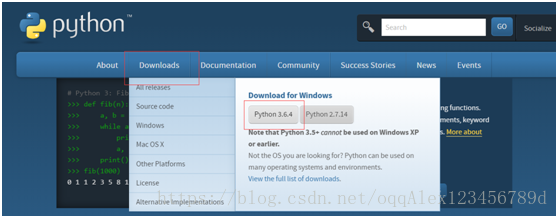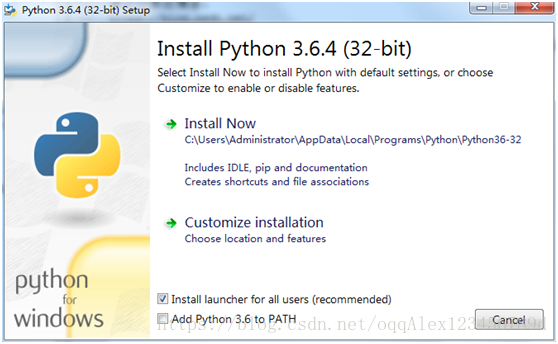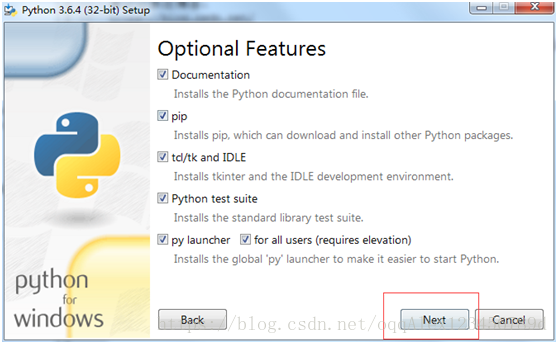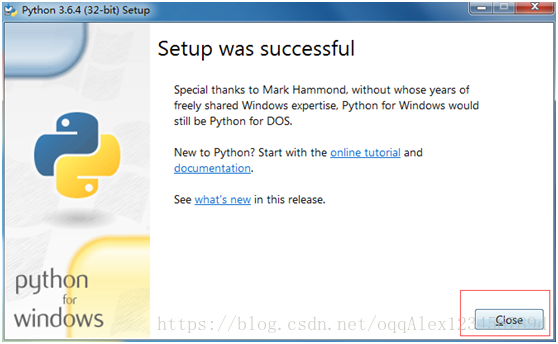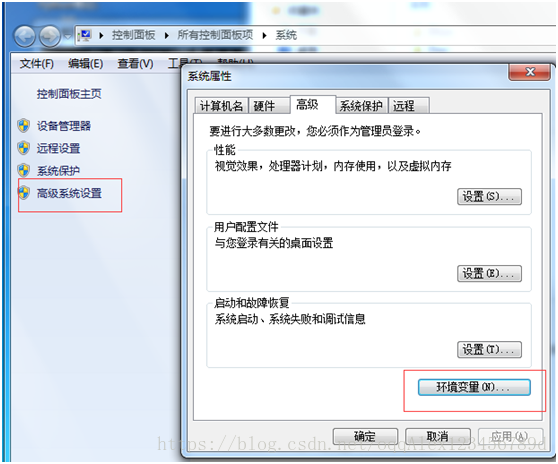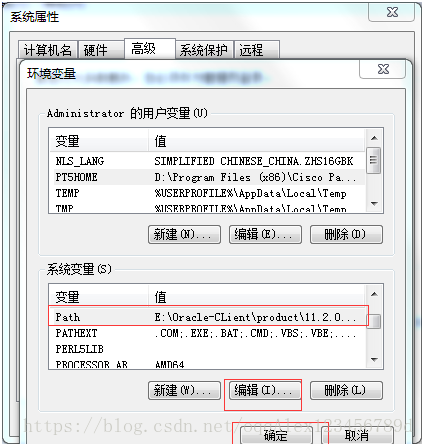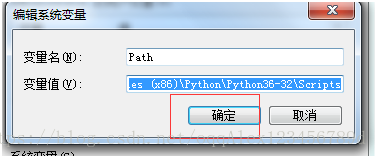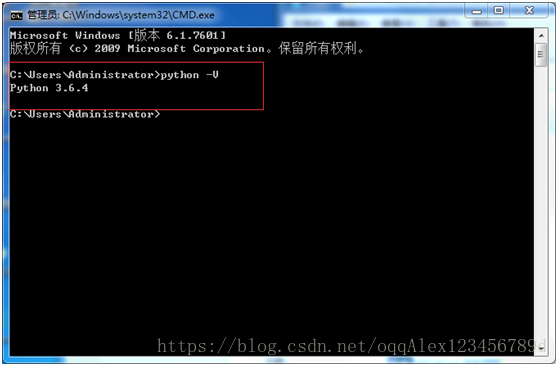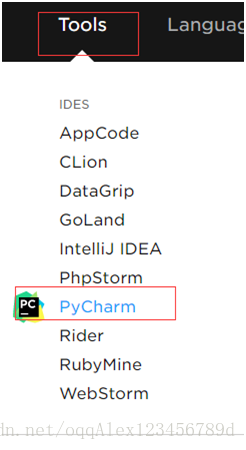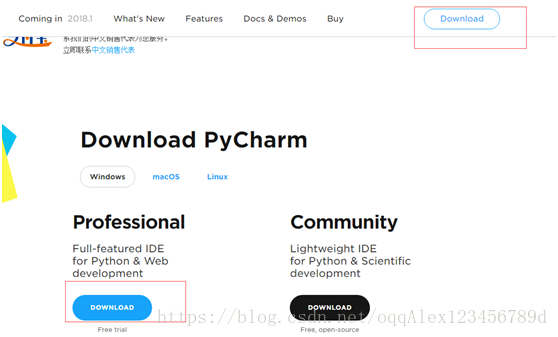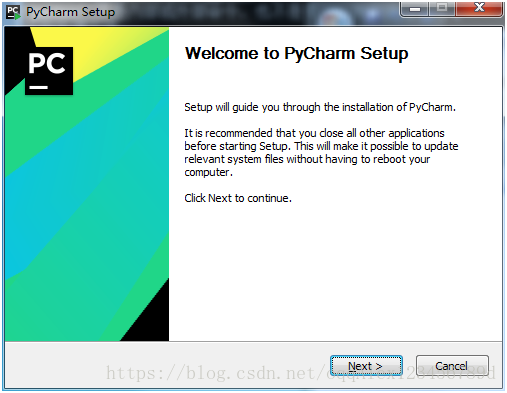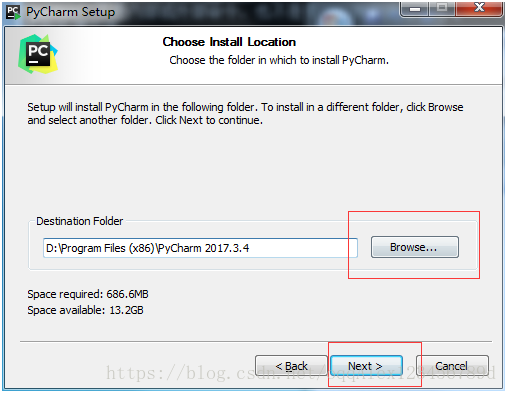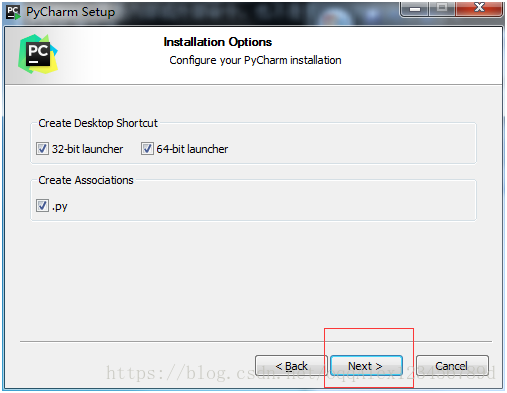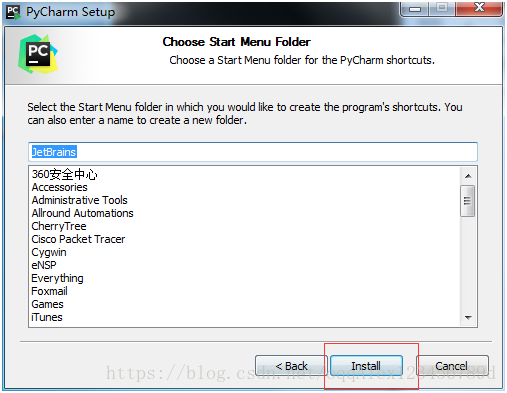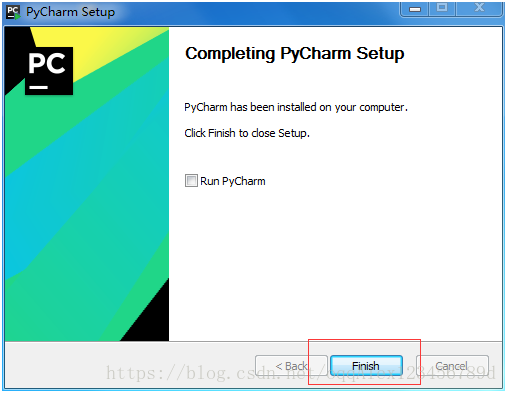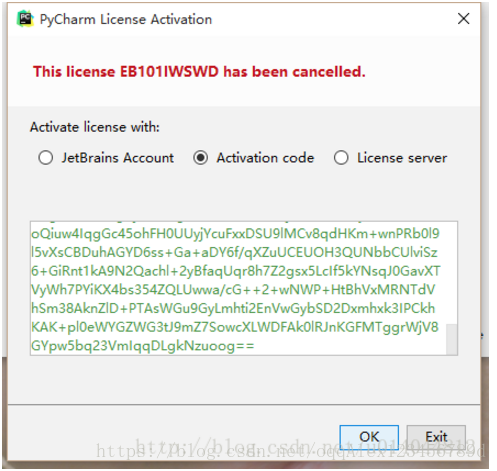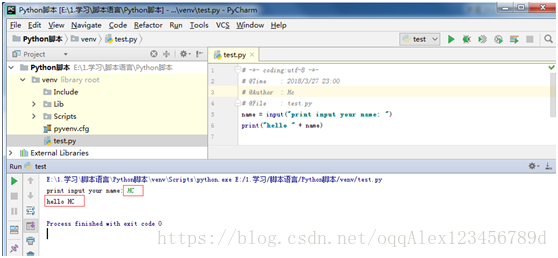一、python安装部署
Windows下安装:
1、首先使用浏览器登陆到python的官网进行下载。
登陆网页https://www.python.org/
选择Downloads --> Python 3.6.4 ,然后保存即下载Python安装包。
2、双击下载好的Python安装包,进行Python安装。
双击打开python-3.6.4.exe,安装步骤如下列图顺序:
这里我选择Customize installation(自定义安装) --> Cancel
继续Next
点击Browse后选择保存安装Python程序的目录位置,点击Install 进行安装:
安装成功,点击Close结束。
3、安装完Python后,需要设置电脑上的环境变量。
微软WIN7系统下设置环境变量:
打开 菜单-->计算机 -->鼠标右键选择属性-->高级系统设置-->环境变量
选择系统变量中的Path,选择编辑
在变量值一栏,增加刚刚自定义安装了Python软件的路径:
入下是我刚刚安装了Python的位置,注意需要使用“;”分割;点击确定
;D:\Program Files (x86)\Python\Python36-32;D:\Program Files(x86)\Python\Python36-32\Scripts
打开CMD --> python -V 验证环境变量是否生效;可以打印出Python版本即代表环境变量设置成功。
Linux下安装:
1、首先使用浏览器登陆到python的官网进行下载。
方法一:
登陆https://www.python.org/downloads/release/python-364/
拉到最底下,选择gzip源代码压缩文件,保存Python安装包
使用FTP等方式上传到需要部署的Linux系统上。
方法二:(个人建议)
使用root用户登陆Linux系统,使用如下命令下载Python安装包
# wget https://www.python.org/ftp/python/3.6.4/Python-3.6.4.tgz
2、进行安装部署。
根据个人习惯安装:/usr/local/python3(具体安装位置看个人喜好)
创建目录:
# mkdir -p /usr/local/python3
解压下载好的Python-3.6.4.tgz包:
# tar -zxvf Python-3.6.4.tgz
进入解压后的目录,编译安装。
# cd Python-3.6.4
# ./configure --prefix=/usr/local/python3
# make
# make install
建立python3的软链
# ln -s /usr/local/python3/bin/python3 /usr/bin/python3
3、安装完Python后,设置环境变量。
在PATH值后增加路径 :/usr/local/python3/bin
# vim ~/.bash_profile
# .bash_profile
# Get the aliases and functions
if [ -f ~/.bashrc ]; then
. ~/.bashrc
fi
# User specific environment and startupprograms
PATH=$PATH:$HOME/bin:/usr/local/python3/bin
export PATH
按ESC,输入:wq回车退出。
修改完记得执行行下面的命令,让上一步的修改生效:
# source ~/.bash_profile
检查Python3是否正常可用:
#python3 -V
Python 3.6.4
二、PyCharm编辑器安装及日常使用方式
1、首先使用浏览器登陆到pycharm的官网进行下载。
登陆网址:https://www.jetbrains.com/pycharm/download/#section=windows
选择Tools --> PyCharm
选择 Download --> Professional下的DOWNLOAD;保存安装包。
2、进行pycharm的安装。
双击安装包pycharm-professional-2017.3.4.exe;安装步骤如下图:
点击Next
Browse选择安装软件路径;Next
勾选全部,点击Next
Install安装
Finish完成
3、进行PyCharm的激活
打开后需要激活软件才能使用,激活步骤如下:
1.修改hosts文件:
添加下面一行到hosts文件,目的是屏蔽掉Pycharm对激活码的验证
0.0.0.0 account.jetbrains.com
windwos系统hosts文件路径为:C:\Windows\System32\drivers\etc
2.打开PyCharm,选择Activate code
3.在复制下载激活码,填入激活码框,点击 OK 进行认证。
EB101IWSWD-eyJsaWNlbnNlSWQiOiJFQjEwMUlXU1dEIiwibGljZW5zZWVOYW1lIjoibGFuIHl1IiwiYXNzaWduZWVOYW1lIjoiIiwiYXNzaWduZWVFbWFpbCI6IiIsImxpY2Vuc2VSZXN0cmljdGlvbiI6IkZvciBlZHVjYXRpb25hbCB1c2Ugb25seSIsImNoZWNrQ29uY3VycmVudFVzZSI6ZmFsc2UsInByb2R1Y3RzIjpbeyJjb2RlIjoiSUkiLCJwYWlkVXBUbyI6IjIwMTgtMTAtMTQifSx7ImNvZGUiOiJSUzAiLCJwYWlkVXBUbyI6IjIwMTgtMTAtMTQifSx7ImNvZGUiOiJXUyIsInBhaWRVcFRvIjoiMjAxOC0xMC0xNCJ9LHsiY29kZSI6IlJEIiwicGFpZFVwVG8iOiIyMDE4LTEwLTE0In0seyJjb2RlIjoiUkMiLCJwYWlkVXBUbyI6IjIwMTgtMTAtMTQifSx7ImNvZGUiOiJEQyIsInBhaWRVcFRvIjoiMjAxOC0xMC0xNCJ9LHsiY29kZSI6IkRCIiwicGFpZFVwVG8iOiIyMDE4LTEwLTE0In0seyJjb2RlIjoiUk0iLCJwYWlkVXBUbyI6IjIwMTgtMTAtMTQifSx7ImNvZGUiOiJETSIsInBhaWRVcFRvIjoiMjAxOC0xMC0xNCJ9LHsiY29kZSI6IkFDIiwicGFpZFVwVG8iOiIyMDE4LTEwLTE0In0seyJjb2RlIjoiRFBOIiwicGFpZFVwVG8iOiIyMDE4LTEwLTE0In0seyJjb2RlIjoiUFMiLCJwYWlkVXBUbyI6IjIwMTgtMTAtMTQifSx7ImNvZGUiOiJDTCIsInBhaWRVcFRvIjoiMjAxOC0xMC0xNCJ9LHsiY29kZSI6IlBDIiwicGFpZFVwVG8iOiIyMDE4LTEwLTE0In0seyJjb2RlIjoiUlNVIiwicGFpZFVwVG8iOiIyMDE4LTEwLTE0In1dLCJoYXNoIjoiNjk0NDAzMi8wIiwiZ3JhY2VQZXJpb2REYXlzIjowLCJhdXRvUHJvbG9uZ2F0ZWQiOmZhbHNlLCJpc0F1dG9Qcm9sb25nYXRlZCI6ZmFsc2V9-Gbb7jeR8JWOVxdUFaXfJzVU/O7c7xHQyaidCnhYLp7v32zdeXiHUU7vlrrm5y9ZX0lmQk3plCCsW+phrC9gGAPd6WDKhkal10qVNg0larCR2tQ3u8jfv1t2JAvWrMOJfFG9kKsJuw1P4TozZ/E7Qvj1cupf/rldhoOmaXMyABxNN1af1RV3bVhe4FFZe0p7xlIJF/ctZkFK62HYmh8V3AyhUNTzrvK2k+t/tlDJz2LnW7nYttBLHld8LabPlEEjpTHswhzlthzhVqALIgvF0uNbIJ5Uwpb7NqR4U/2ob0Z+FIcRpFUIAHEAw+RLGwkCge5DyZKfx+RoRJ/In4q/UpA==-MIIEPjCCAiagAwIBAgIBBTANBgkqhkiG9w0BAQsFADAYMRYwFAYDVQQDDA1KZXRQcm9maWxlIENBMB4XDTE1MTEwMjA4MjE0OFoXDTE4MTEwMTA4MjE0OFowETEPMA0GA1UEAwwGcHJvZDN5MIIBIjANBgkqhkiG9w0BAQEFAAOCAQ8AMIIBCgKCAQEAxcQkq+zdxlR2mmRYBPzGbUNdMN6OaXiXzxIWtMEkrJMO/5oUfQJbLLuMSMK0QHFmaI37WShyxZcfRCidwXjot4zmNBKnlyHodDij/78TmVqFl8nOeD5+07B8VEaIu7c3E1N+e1doC6wht4I4+IEmtsPAdoaj5WCQVQbrI8KeT8M9VcBIWX7fD0fhexfg3ZRt0xqwMcXGNp3DdJHiO0rCdU+Itv7EmtnSVq9jBG1usMSFvMowR25mju2JcPFp1+I4ZI+FqgR8gyG8oiNDyNEoAbsR3lOpI7grUYSvkB/xVy/VoklPCK2h0f0GJxFjnye8NT1PAywoyl7RmiAVRE/EKwIDAQABo4GZMIGWMAkGA1UdEwQCMAAwHQYDVR0OBBYEFGEpG9oZGcfLMGNBkY7SgHiMGgTcMEgGA1UdIwRBMD+AFKOetkhnQhI2Qb1t4Lm0oFKLl/GzoRykGjAYMRYwFAYDVQQDDA1KZXRQcm9maWxlIENBggkA0myxg7KDeeEwEwYDVR0lBAwwCgYIKwYBBQUHAwEwCwYDVR0PBAQDAgWgMA0GCSqGSIb3DQEBCwUAA4ICAQC9WZuYgQedSuOc5TOUSrRigMw4/+wuC5EtZBfvdl4HT/8vzMW/oUlIP4YCvA0XKyBaCJ2iX+ZCDKoPfiYXiaSiH+HxAPV6J79vvouxKrWg2XV6ShFtPLP+0gPdGq3x9R3+kJbmAm8w+FOdlWqAfJrLvpzMGNeDU14YGXiZ9bVzmIQbwrBA+c/F4tlK/DV07dsNExihqFoibnqDiVNTGombaU2dDup2gwKdL81ua8EIcGNExHe82kjF4zwfadHk3bQVvbfdAwxcDy4xBjs3L4raPLU3yenSzr/OEur1+jfOxnQSmEcMXKXgrAQ9U55gwjcOFKrgOxEdek/Sk1VfOjvS+nuM4eyEruFMfaZHzoQiuw4IqgGc45ohFH0UUyjYcuFxxDSU9lMCv8qdHKm+wnPRb0l9l5vXsCBDuhAGYD6ss+Ga+aDY6f/qXZuUCEUOH3QUNbbCUlviSz6+GiRnt1kA9N2Qachl+2yBfaqUqr8h7Z2gsx5LcIf5kYNsqJ0GavXTVyWh7PYiKX4bs354ZQLUwwa/cG++2+wNWP+HtBhVxMRNTdVhSm38AknZlD+PTAsWGu9GyLmhti2EnVwGybSD2Dxmhxk3IPCkhKAK+pl0eWYGZWG3tJ9mZ7SowcXLWDFAk0lRJnKGFMTggrWjV8GYpw5bq23VmIqqDLgkNzuoog==
4、pycharm工具的使用技巧
Pycharm常用快捷键
• Ctrl+ c 复制,如果没有选中则复制整行
• Ctrl+ x 剪贴,如果没有选中则剪贴整行
• shift+ enter 直接从中间切换到下一行
• Ctrl+ d 快速复制并粘贴这一行
• Ctrl+ shif + n 查找
• Ctrl+ shif + f 查找文件
• Ctrl+ 鼠标左键 查看块的源码
• Ctrl+ alt + 方向左/右键 注意和系统屏幕设置的快捷键冲突
• Ctrl+ a; ctrl +alt + l
• Alt+ enter
• Ctrl+ /
• Tab shift +tab
Pycharm的调试模式:
• 断点: 就是程序执行到这个地方停下来
• F7: Step Into 相当于eclipse的f5就是 进入到代码
• F8:Step Over 相当于eclipse的f6 跳到下一步
• F9: resume programe 恢复程序或者执行到下一个断点
三、使用pycharm编写第一个Python实例:
• #-*- coding:utf-8 -*-
• #@Time : 2018/3/27 23:00
• #@Author : Hc
• #@File : test.py
• name= input("print input your name: ")
• print("hello" + name)
注解:
input( )函数用来和用户进行交互的,输入以后强制转换成字符创,很常用。
raw_input( )用于Python2;input( )用于Python3。
在print input your name:编辑器下输入HC
则会输出 hello HC
四、总结
1、清楚安装Python在各系统的安装步骤、环境变量的设置,并能正确启动Python程序。
2、清楚安装Pycharm编辑器工具的安装、激活和快捷键的使用。
3、学会使用Pycharm编辑器工具编写第一个Python的脚本,并且能够调测执行成功。